Inhoudsopgave
Account aanmaken op Bitcoinmeester
Voordat u bij Bitcoin Meester kunt handelen dient u in het bezit te zijn van een account. Heeft u dit nog niet? Dan zult u deze eerst moeten aanmaken. Klik op onderstaande button om een account aan te maken op Bitcoinmeester.
Stap 1: Om een account aan te maken gaat u naar bitcoinmeester.nl/registreren. Op deze pagina kunt u uw gegevens invullen.
Stap 2: Vul hier uw gegevens in, let erop dat u de voorwaarden doorneemt en accepteert. Wanneer alle gegevens juist zijn ingevuld ontvangt u van ons een e-mail waarin u een link kunt vinden om uw registratie te bevestigen en af te ronden.

Stap 3: Wanneer u inlog voert u uw e-mailadres en uw zelgekozen wachtwoord in. Vervolgens klikt u op inloggen. Hierna krijgt u de vraag om nog een verificatiecode in te voeren. Deze code krijgt u per
e-mail toe gestuurd.

Account verifiëren
Voordat je kunt handelen op het platform van Bitcoinmeester zul je allereerst een aantal stappen moeten doorlopen om je account te verifiëren.
Identiteitsbewijs
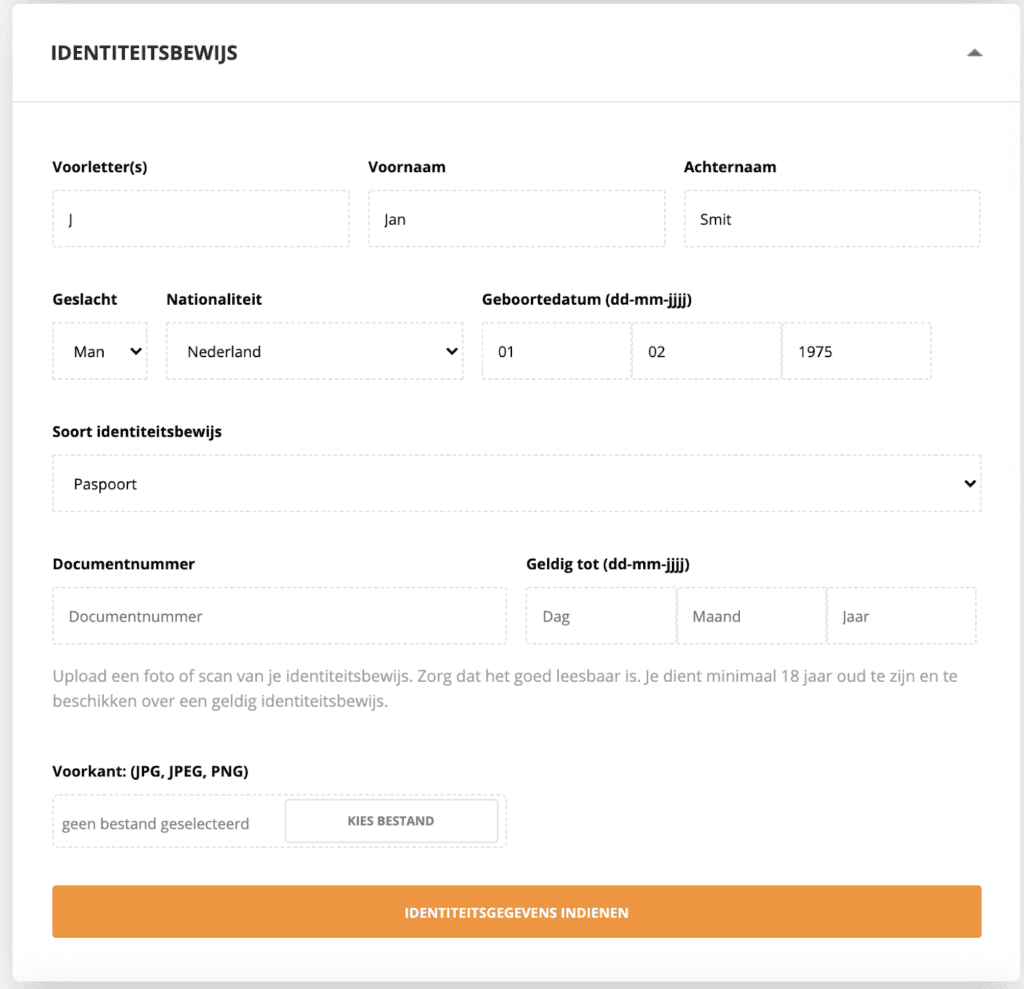
De eerste stap is uw identiteitsbewijs.
U kunt voor deze stap zowel uw paspoort, identiteitskaart als rijbewijs gebruiken.
– Vul uw gegevens in zoals aangegeven in de vakjes
– Upload een afbeelding van uw identiteitskaart of rijbewijs (voor- en achterkant)
– Gebruik een geldig identiteitsbewijs, een verlopen identiteitsbewijs wordt afgekeurd
– Let op! Het bestand moet een JPG, JPEG of PNG bestandsformaat zijn
Selfie controle
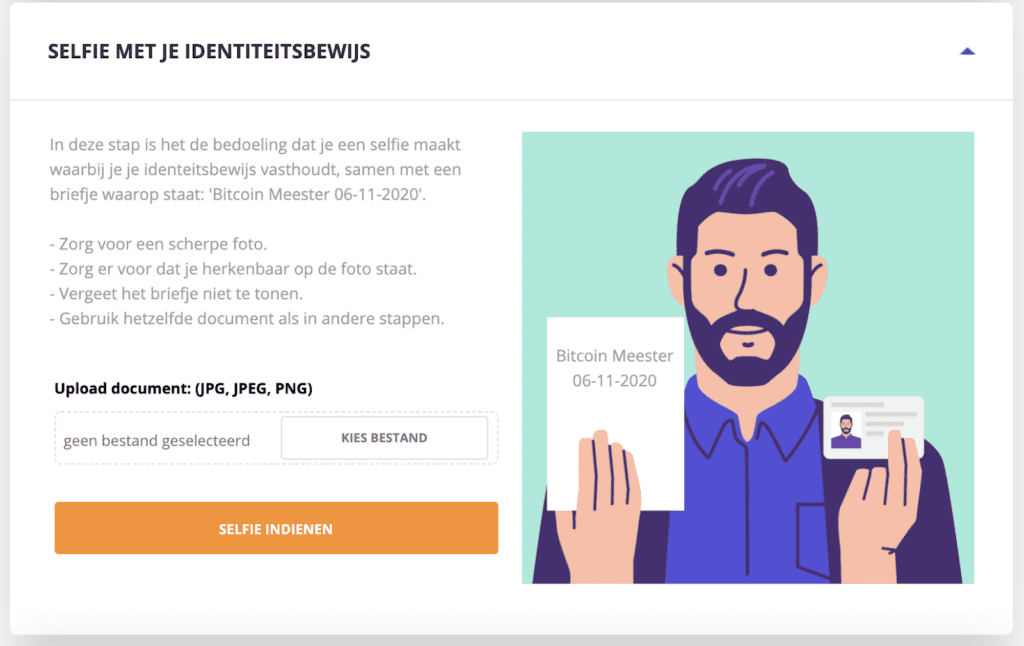
Bij de selfie controle maakt u een selfie waarop zowel uw identiteitsbewijs als een handgeschreven briefje met de datum van vandaag en ‘Bitcoin Meester’ te zien zijn. Hiermee kunnen we verifiëren dat u ook daadwerkelijk de bezitter bent van het identiteitsbewijs en voorkomen we identiteitsfraude.
- Zorg dat u bij deze stap hetzelfde identiteitsbewijs gebruikt als in de eerste stap.
- Zorg voor een scherpe foto en dat zowel u als het identiteitsbewijs en het briefje herkenbaar op de foto staan.
- Op het briefje moeten zowel de datum van vandaag als ‘Bitcoin Meester’ staan geschreven.
Adresbewijs
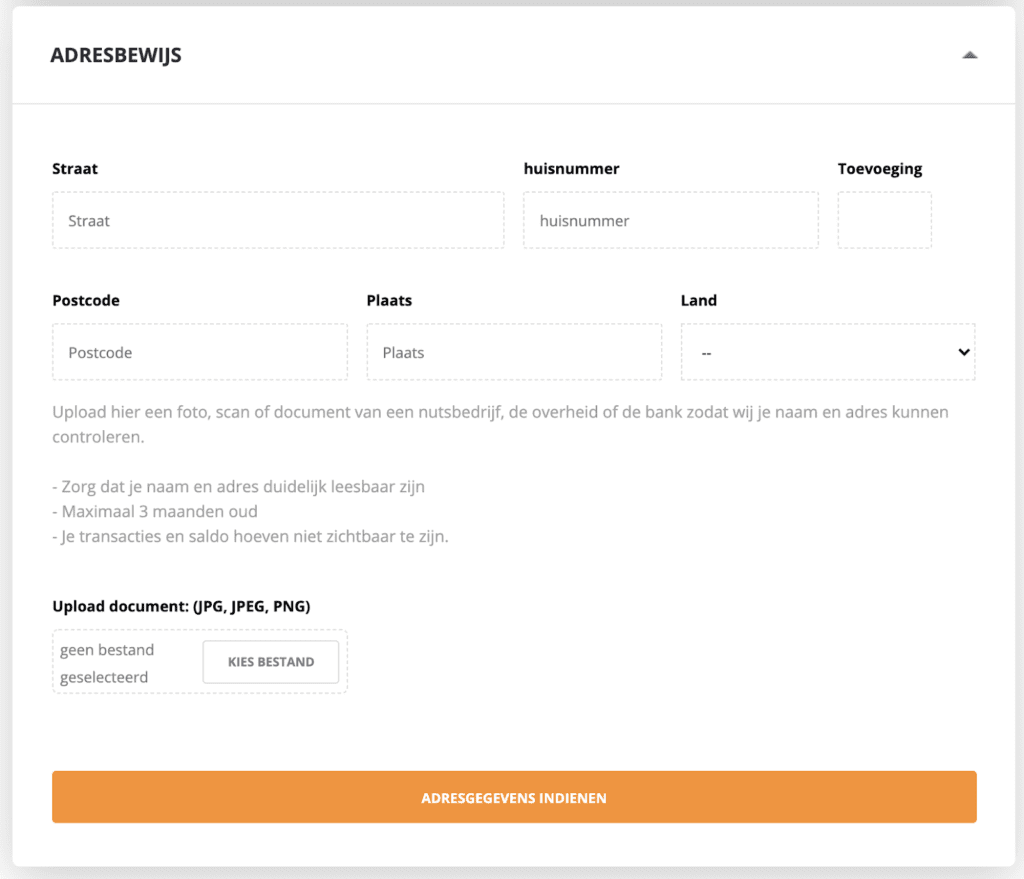
De laatste stap is uw adresbewijs.
Voor deze stap stuurt u een document op waarop uw adres en een datum te zien zijn.
- Vul uw gegevens in zoals aangegeven in de vakjes.
- Upload een bestand waarop uw adres en datum zichtbaar zijn.
- Het document dient afkomstig te zijn van de overheid, bank of van een nutsbedrijf (g/w/l/) Een telefoonrekening bijvoorbeeld voldoet dus niet!
- Het document mag maximaal 3 maanden oud zijn.
- Overige gevoelige informatie hoeft niet zichtbaar te zijn.
Google Authenticator inschakelen
Google Authenticator is een van de veiligste opties om uw account te beveiligen. Authenticator is een app die u installeert op uw smartphone, deze app is van Google en te vinden in zowel de iOS App Store als de Google Play Store. De app genereert iedere 60 seconden een nieuwe 6-cijferige code welke u moet ingeven na het invullen van uw e-mailadres en wachtwoord. Op deze manier is uw account dubbel beveiligd.
Download de Google Authenticator app in de app store.
Log in op uw Bitcoin Meester account.
Wanneer u bent ingelogd, en Google Authenticator nog niet heeft ingeschakeld ziet u onderstaande melding verschijnen in uw scherm.
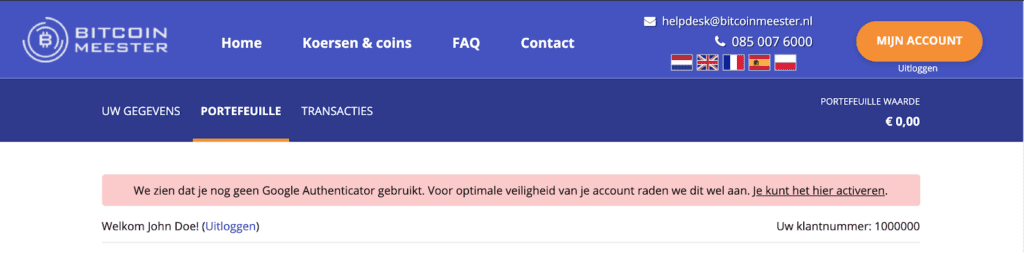
Klik op de tekst “Je kunt het hier activeren” (doe dit in uw eigen account).
U wordt vervolgens omgeleid naar de tab met “Uw gegevens“.
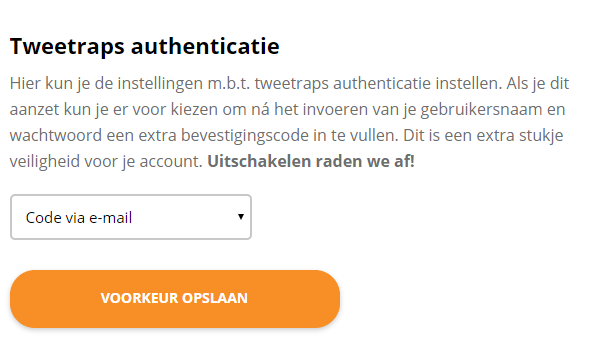
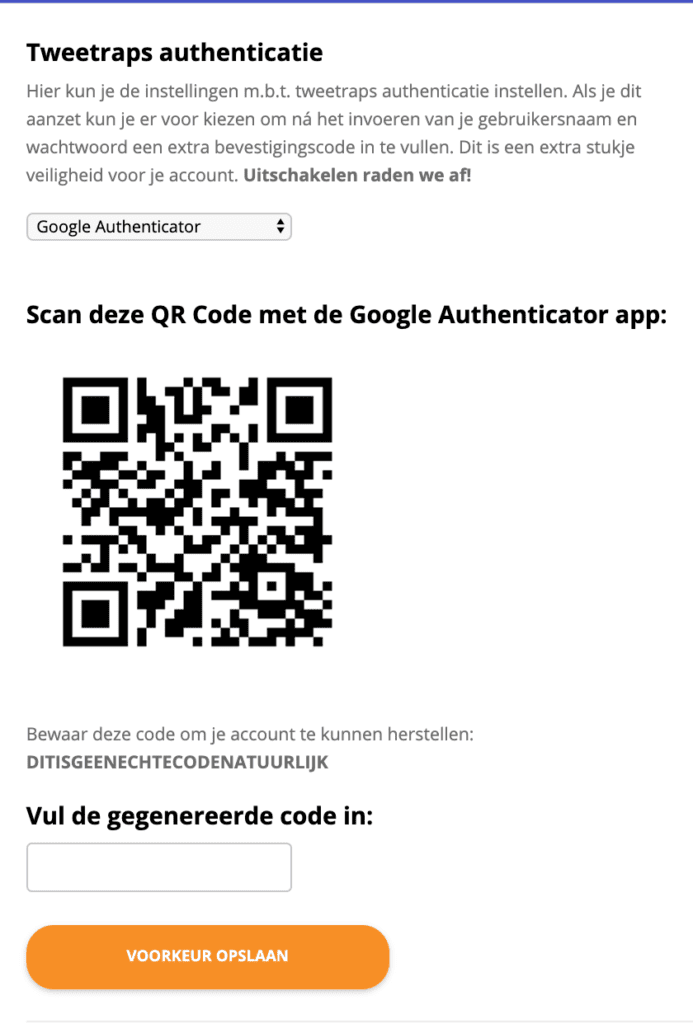
Deze scant u vervolgens met uw Google Authenticator app.
Scannen met de Google Authenticator App.
Android: Druk op het rode cirkeltje met een plusje (+) rechts onderin het scherm op de Google Authenticator app en vervolgens op “Scan a barcode” of “streepjescode scannen”.
iOS: Druk bovenin de menubalk op het plusje (+) en vervolgens op “Scan a barcode” of “streepjescode scannen”.
Gelukt! Uw account is nu beveiligd met Google Authenticator.
U krijgt als het goed is bovenstaande melding te zien.
Wanneer u nu inlogt met uw e-mailadres en uw wachtwoord verschijnt onderstaand scherm.
Hier vult u de 6-cijferige code in welke in uw Google Authenticator app staat.
Geld overmaken en geld opnemen
Om bij Bitcoin Meester cryptocurrency zoals bitcoin of ethereum te kunnen kopen dient u eerst geld op uw account te storten. Hoe u dat doet leggen wij u hier uit!
Stap 1: Zorg dat u bent ingelogd.
Stap 2: Druk op “Mijn Account” (of op het poppetje wanneer u via mobiel onze site bezoekt)
Stap 3: U komt nu terecht op een overzichtspagina. Hier ziet u een kopje staan genaamd “BM Credits”. Dit zijn de euro’s die u in uw account heeft staan waarmee u de munten kunt aankopen.
.png)
Stap 4: Druk op “Storten” om euro’s te storten. Wilt u euro’s opnemen? Dan drukt u hier op opnemen. Vervolgens verschijnt er een pop-up.
.png)
Stap 5: Vul het bedrag in aan euro’s dat u wilt storten. Dit doet u in het vakje wat met rood is omcirkeld, vervolgens klikt u op de betaalwijze die u wilt gebruiken. iDeal betalingen worden direct verwerkt.
Stap 6: U zult nu worden omgeleid naar de betaalomgeving van uw bank. Hier zult u de betaling zelf moeten afronden. Vervolgens worden de euro credits worden bijgeschreven op uw account.
Stap 7: U kunt de euro credits nu omwisselen voor uw gekozen munten.
Crypto kopen
Als het goed is heeft u nu Euro’s op uw account gestort, deze kunt u nu gebruiken om uw gekozen cryptocurrency mee te kopen.
Stap 1: Ga naar de pagina “Koersen & coins”, deze staat bovenaan de pagina aangegeven. Hier verschijnt een overzicht van alle munten die wij aanbieden.
Stap 2: Klik op de coin die u wilt kopen, vervolgens wordt u omgeleid naar de pagina van de betreffende munt.
Stap 3: Vul in het rechtervakje het bedrag in voor wat u wilt kopen. De computer rekent voor u uit hoeveel u krijgt in uw cryptocurrency. Wanneer u op kopen drukt worden de munten direct bijgeschreven op uw account.
Crypto verkopen
U kunt ook munten versturen via Bitcoin Meester. Dit doet vanuit uw portefeuille in uw account.
Stap 1: Ga naar “Mijn Account” -> “Portefeuille”

Stap 2: Scroll naar beneden op deze pagina. Daar aangekomen ziet u een lijst met alle coins. U kunt het vinkje ‘Verberg alle coins die ik niet bezit’ aanklikken om alleen de munten te tonen die u in bezit heeft.
Achter de naam van de munten ziet u een aantal verschillende opties staan, waaronder ‘Versturen’.
.png)
Stap 3: Klik op versturen. U ziet de volgende popup verschijnen.
Hier vult u het aantal in en het adres waar het heen moet.
Let op! Het versturen van munten brengt kosten met zich mee om de transactie op het netwerk te laten verwerken. Deze kosten verschillen per munt. Let hier goed op bij het versturen.
.png)
Stap 4: U zult de opname moeten bevestigen via uw mail. Pas wanneer u deze link heeft aangeklikt zal de opname worden verwerkt.

Stap 5: Uw opname is bevestigd, u kunt de details van uw opname (waaronder uw TXID) terugvinden in uw transactieoverzicht!


